4D v16.3
Página Segurança
- Manual de Desenho 4D
-
- Propriedades do Banco
-
- Visão Geral
- Usando preferências de usuário
- Página Geral
- Página Interface
- Página Compilador
- Página Banco de dados/Armazenamento de dados
- Página Banco de dados/Memória
- Página Movimentação
- Página Backup/Periodicidade
- Página Backup/Configuração
- Página Backup/Backup & Restauração
- Página Cliente-servidor/opções de rede
- Página Cliente-servidor/configuração IP
- Página Web/configuração
- Página Web/Opções (I)
- Página Web/Opções (II)
- Página Histórico (formato)
- Página Web/Histórico (periodicidade)
- Página Web/Web Services
- Página Web/REST
- Página SQL
- Página PHP
- Página Segurança
- Página Compatibilidade
4D v16.3
Página Segurança
 Página Segurança
Página Segurança
Esta página contém as opções relacionadas com o acesso e proteção dos dados para seu banco.
Nota: Para aprender outras propriedades de segurança e backup, veja guia de segurança 4D.
- Acesso Desenho: permite ao grupo de usuários especificado acessar o modo Desenho do banco.
Note que:- A definição de um grupo de acesso no ambiente Desenho também permite igualmente desativar a opção Criar uma tabela da caixa de diálogo de importação de dados. Para mais informação sobre esta caixa de diálogo, consulte Importar dados de arquivos.
- O Designer e o Administrador sempre têm acesso ao ambiente Desenho, mesmo se não formam parte explícita do grupo de acesso especificado.
- Filtragem de comandos e métodos de projeto no editor de fórmulas:
Por razões de segurança, 4D restringe por padrão o acesso aos comandos, funções e métodos do projeto no em modo Aplicação: somente podem ser utilizadas algumas funções 4D e métodos de projeto que tenham sido declaradas explicitamente utilizando o comando SET ALLOWED METHODS. Pode cancelar total ou parcialmente este filtro utilizando as seguintes opções.- Autorizar para todos: O acesso aos comandos, funções e métodos de projeto está restringido para todos os usuários em modo Aplicação, incluindo o Desenhador e o Administrador.
- Desativado para o Designer e Administrador: esta opção restabelece ao Designer e ao Administrador unicamente o acesso completo aos comandos 4D e aos métodos no editor de fórmulas. Permite estabelecer um modo de acesso ilimitado a comandos e métodos ao mesmo tempo em que conserva o controle das operações efetuadas. Durante a fase de desenvolvimento, este modo permite provar livremente todas as fórmulas, informes, etc. Durante a operação, se pode utilizar para estabelecer soluções seguras que permitam o acesso a comandos e métodos de maneira temporária. O princípio consiste em mudar o usuário (com o comando CHANGE CURRENT USER) antes de chamar uma caixa de diálogo ou iniciar uma impressão que requeira acesso total aos comandos, quando a operação específica tenha terminado se regressa ao usuário original.
Nota: se o acesso total foi ativado utilizando a opção anterior, esta opção não terá efeito.
- Usuário padrão: quando um usuário padrão é definido, cada usuário que abra ou se conecte ao banco, terá os mesmos privilégios e restrições de acesso que o usuário padrão. Um usuário padrão não necessita escrever seu nome de usuário. Além disso, se não tiver uma senha associada ao usuário padrão, não aparece a caixa de diálogo de senhas e o banco abre diretamente.
Esta opção simplifica o acesso ao banco ao mesmo tempo que mantém um sistema completo de controle de dados.- Se o usuário padrão tem uma senha de acesso padrão, quando o banco se abre, aparecerá uma caixa de diálogo e os usuários deverão introduzir uma senha:
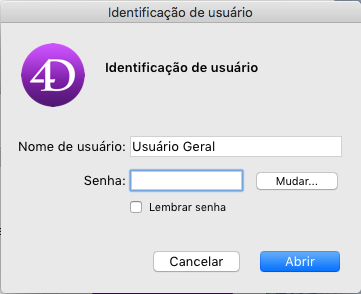
- Se o usuário padrão não tem uma senha de acesso, a caixa de diálogo não aparecerá.
- Se o usuário padrão tem uma senha de acesso padrão, quando o banco se abre, aparecerá uma caixa de diálogo e os usuários deverão introduzir uma senha:
- Mostrar a lista de usuários na janela de senhas: se está opção estiver selecionada, os usuários devem selecionar seu nome numa lista de usuários e introduzir sua senha na caixa de diálogo de identificação do usuário. Se esta opção não estiver selecionada, os usuários devem introduzir seu nome e senha. Para mais informação sobre as duas versões da caixa de diálogo de identificação do usuário, consulte a seção “Visão geral do sistema de acesso” em Visão geral do sistema de acesso.
- Ordenar a lista de usuários em ordem alfabética (opção disponível unicamente se a opção anterior estiver marcada): quando esta opção estiver selecionada, a lista de usuários na caixa de diálogo de Identificação de usuário aparece em ordem alfabética.
- Os usuários podem mudar sua senha: quando esta opção estiver selecionada, é mostrado um botão Mudar na caixa de diálogo de identificação do usuário. Este botão permite ao usuário acessar a caixa de diálogo onde pode modificar sua senha (para mais informação sobre esta caixa de diálogo, consulte o parágrafo “Modificação de senha pelo usuário” em A manutenção do sistema). Se deseja, pode ocultar o botão Mudar de forma que os usuários não possam modificar suas senhas. Para isso, simplesmente desmarque esta opção.
- Autorizar as propriedades usuário em um arquivo externo: deve selecionar esta opção se deseja utilizar a funcionalidade de externalização das propriedades usuário. Quando esta opção está selecionada, duas caixas de diálogo estão disponíveis para definir as propriedades: Propriedades estrutura e Propriedades usuário. Para maior informação, consulte a seção Usando preferências de usuário.
- Executar o método "On Host Database Event" dos componentes: o On Host Database Event database method facilita as fases de inicialização e de cópia de segurança dos componentes 4D. Por razões de segurança, deve autorizar expressamente a execução deste método em cada base local. Para isso, deve selecionar esta opção. Por padrão, não está selecionada.
Quando se seleciona esta opção:- os componentes 4D se carregam,
- cada On Host Database Event database method do componente (se existe) é chamado pela base local,
- o código do método se executa.
Quando esta opção não está selecionada:- os componentes 4D se carregam, mas devem gerenciar eles mesmos suas fases de inicialização e de cópia de segurança.
- o desenvolvedor do componente deve publicar os métodos dos componentes que devem ser chamados pela base local durante estas fases (início e desfecho).
- o desenvolvedor da base local deve chamar aos métodos apropriados do componente no momento adequado (deve ser coberto na documentação do componente).
Ver também
PROPRIEDADES
Produto: 4D
Tema: Propriedades do Banco
HISTÓRIA
ARTICLE USAGE
Manual de Desenho 4D ( 4D v16)
Manual de Desenho 4D ( 4D v16.1)
Manual de Desenho 4D ( 4D v16.3)









